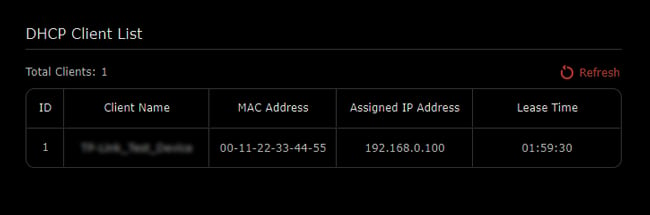MAC 地址是分配給網絡接口控制器 (NIC) 的 12 個字符的十六進制數字(例如 D8-BB-C1-A0-FC-23)。 它也稱為物理地址或硬件地址。
每個 NIC 都有一個唯一的 MAC 地址,這意味著它可以用來識別網絡上的設備。 您還可以將此 ID 用於其他任務,例如限制某些設備的帶寬或完全限製網絡訪問。
我將在本文中介紹查找 PC MAC 地址的各種方法。 如果您當前的設置不允許某些方法,您可以使用不同的方法。 我還將解釋如何獲取網絡上其他設備的 MAC 地址。
目錄
檢查貼紙
MAC 地址通常印在硬件上。 這適用於 PCI 網卡、USB 無線適配器以及其他設備,如路由器、打印機等。

因此,查找設備 MAC 地址的最明顯方法是對設備進行物理檢查。
通過 Windows 設置
打開 PC 機箱來仔細查看 NIC 並不是很方便,尤其是筆記本電腦。USB 網絡適配器也不總是物理打印 MAC 地址。 在這種情況下,您可以通過 Windows 設置輕鬆檢查 MAC 地址。
- 按 Win + I,然後點擊“網絡和互聯網”。
- 單擊“屬性”並向下滾動到“物理地址 (MAC)”部分。
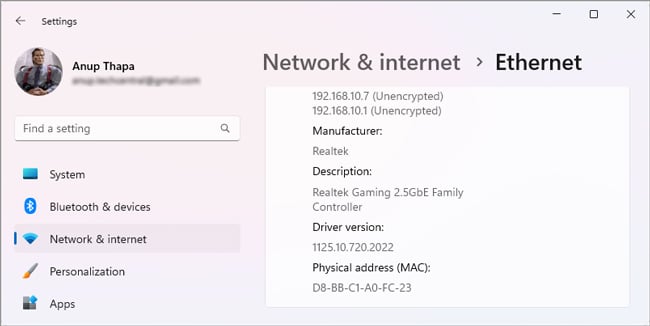
通過控制面板
如果您想查找其他網絡適配器的 MAC 地址,可以使用網絡連接控制面板小程序。
- 按 Win + R,輸入 ncpa.cpl,然後按 Enter。
- 右鍵單擊要檢查的網絡適配器並選擇狀態。
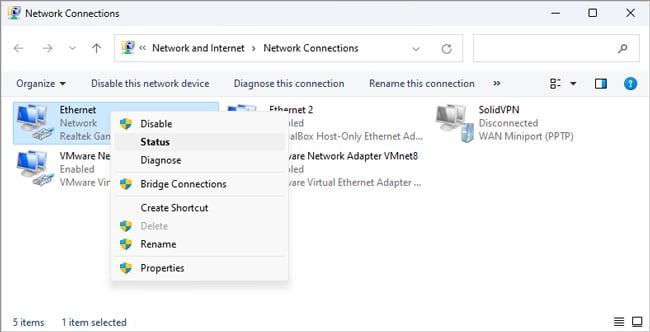
- 單擊詳細信息並檢查物理地址。
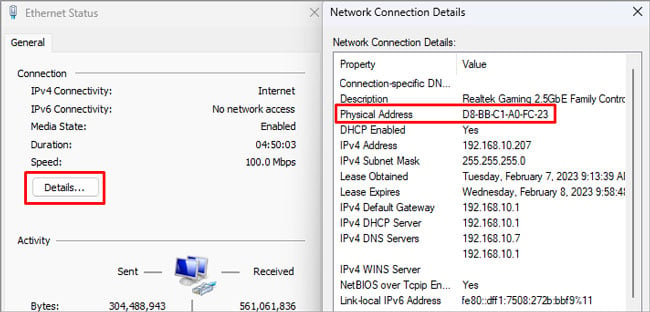
通過命令提示符
您可以使用命令提示符通過多個命令查找設備的 MAC 地址。
Getmac
getmac 命令是從命令行獲取 MAC 地址的最簡單方法。 將它與詳細選項一起使用,如下所示:
- 按 Win + R,輸入 cmd,然後按 Enter。
- 鍵入 getmac -v 並按 Enter。
-
IPConfig
ipconfig 實用程序可讓您與 Windows 中的各種網絡配置進行交互。 它最常用於檢查設備的 IP 地址。 當它與 /all 參數一起使用時,它將顯示適配器的完整 TCP/IP 配置,其中包括 MAC 地址。
- 按 Win + R,輸入 cmd,然後按 Enter。
- 鍵入 ipconfig /all 並按 Enter。
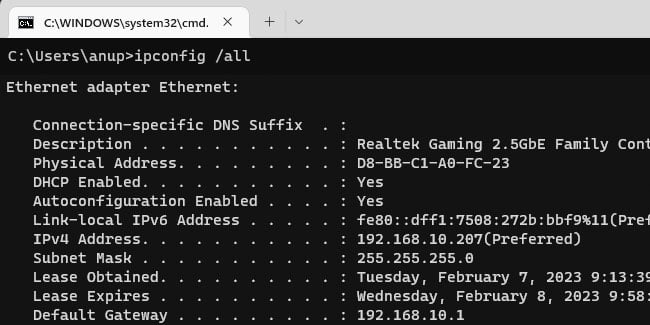
- 查找物理地址以獲得設備的 MAC 地址。
-
Get-NetAdapter
顧名思義,Get-NetAdapter 是一個 PowerShell cmdlet,它列出了網絡適配器以及一些基本屬性。 要使用它,
- 按 Win + R,輸入 powershell,然後按 Enter。
- 鍵入 Get-NetAdapter 並按 Enter。
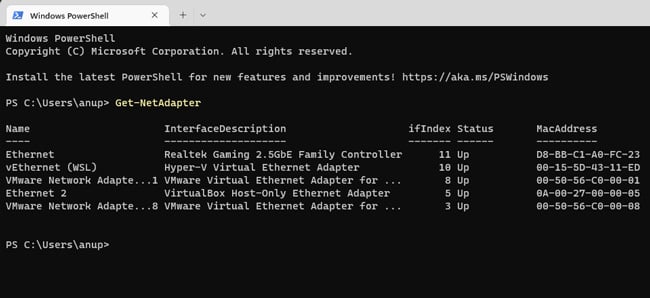
-
Netsh
Netsh 是一種多功能腳本實用程序,用於修改網絡配置。netsh 的一種更簡單的用途是列出網絡接口及其各種屬性。
- 按 Win + R,輸入 cmd,然後按 Enter。
- 要獲取有線接口的 MAC 地址,請使用 netsh lan show interfaces
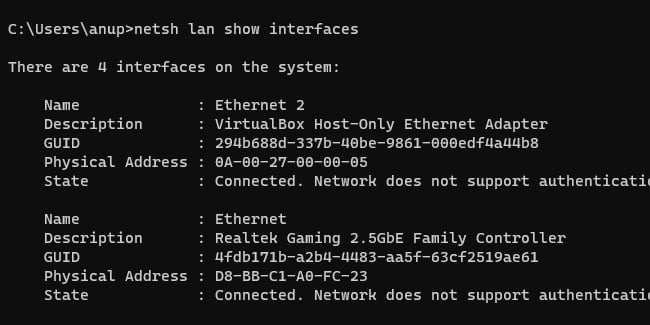
- 要獲取無線接口的 MAC 地址,請使用 netsh wlan show interfaces
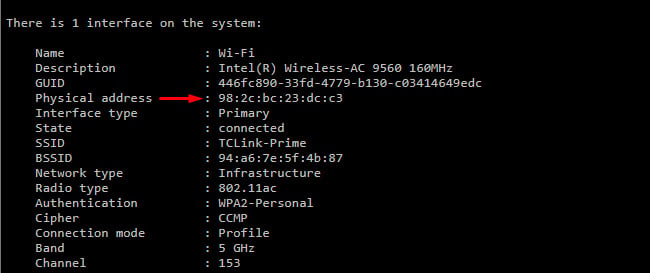
-
WMIC
WMIC 是 Windows Management Instrumentation (WMI) 的 CLI 版本,通常用於系統管理。WMIC 可用於檢索不同類型的信息,包括 NIC 的 MAC 地址。 執行此操作的傳統方法是從命令提示符。
- 按 Win + R,輸入 cmd,然後按 Enter。
- 輸入 wmic nic get name,macaddress,deviceid,manufacturer。
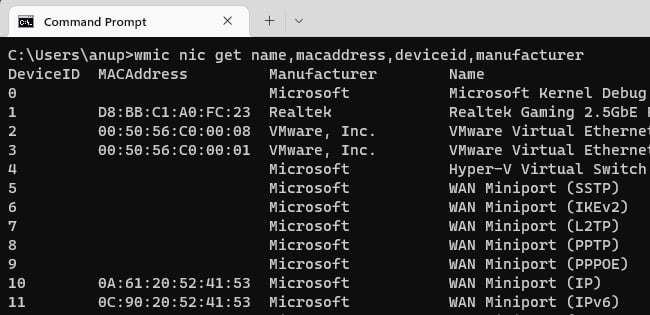
- 自 Windows 版本 21H1 起,WMIC 已被棄用,並由適用於 WMI 的 Windows PowerShell 取代。 如果以前的命令將來停止工作,您可以改用 PowerShell 版本。
- 按 Win + X 並選擇 PowerShell 或終端。
- 輸入 Get-WmiObject -Class CIM_NetworkAdapter。
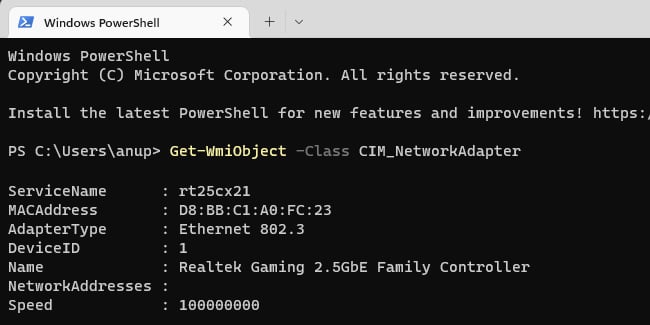
- 您可以像這樣通過管道輸出以獲得更好的格式:Get-WmiObject -Class CIM_NetworkAdapter |Format-Table -Property DeviceID,Name,MACAddress,Manufacturer
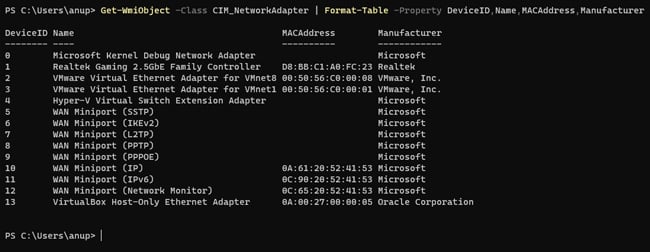
- 您還可以使用公共信息模塊 (CIM) cmdlet 而不是 WMI cmdlet 來訪問 WMI。 這通常是更好的選擇,因為 CIM cmdlet 也可以在非 Windows 機器上運行。
獲取 CimInstance -ClassName CIM_NetworkAdapter | 格式表 – 屬性設備 ID、名稱、MAC 地址、製造商
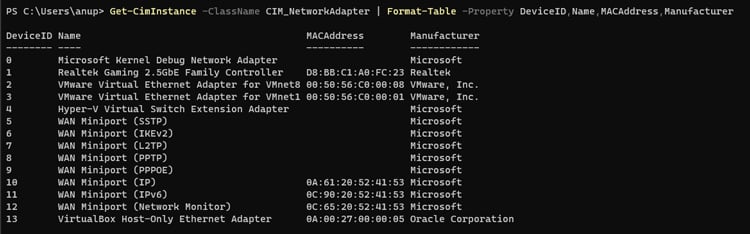
如何在您的網絡上查找設備 MAC 地址?
ARP 緩存包含存儲 IP 地址及其映射的 MAC 地址的表。 使用 arp -a 檢查 ARP 緩存表是查找網絡上其他設備的硬件地址的最簡單方法。
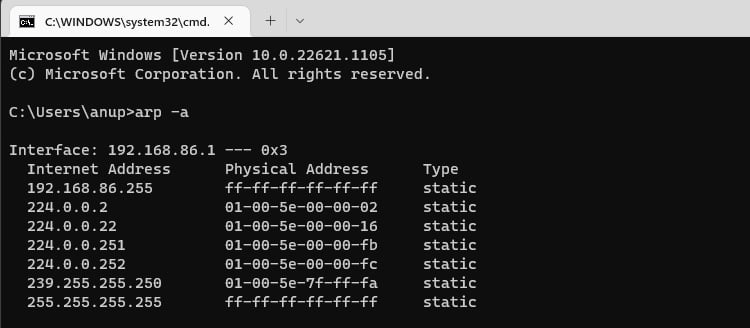
如果這最初不起作用,您可以手動 ping 設備,然後再次檢查 ARP 緩存。
另一種方法是通過檢查路由器的客戶端列表來查找 MAC 地址。 執行此操作的方法如下:
- 像之前一樣使用 ipconfig 並記下默認網關。
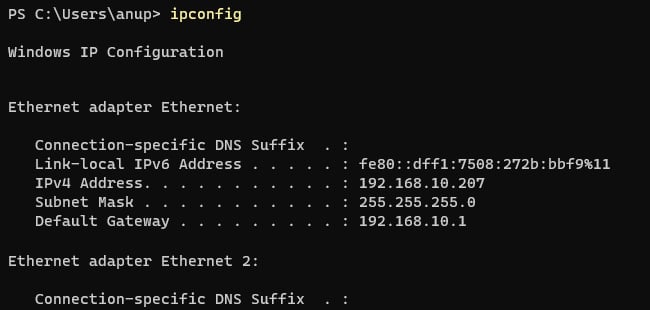
- 打開網絡瀏覽器並將此 IP 地址輸入 URL 欄。
- 輸入您的路由器憑據以登錄到路由器管理控制台。
- 在“狀態”、“網絡地圖”或類似選項卡中,您應該會看到客戶端列表及其 IP 和 MAC 地址。
- 您也可以轉到 DHCP 選項卡並檢查那裡的客戶端列表。